Nemesis208
Profi
Thread Starter
- Mitglied seit
- 13.09.2016
- Beiträge
- 12
Guten Morgen liebe Hardwareluxx-Community,
da ich zu einem der drei glücklichen Tester (@serkon142, @PapeThePope) des NZXT H510 Elite gehöre, könnt ihr nun hier meinen Test lesen.

Das Gehäuse wurde ohne weitere, äußere und unnötige Verpackung in einem stilvoll gestalteten, weiß/lila-farbenen Karton geliefert und innen von zwei Styropor-Platten umschlossen. Durch die passgenaue Form des Verpackungsmaterials ist jegliche Bewegung des Towers in der Verpackung ausgeschlossen sowie ein ausreichender Schutz vor Stößen gewährleistet.
Die Vorderseite der Verpackung zeigt das eigentliche Gehäuse, die Produktbezeichnung H510 Elite sowie das NZXT Logo, auf der Rückseite ist das Gehäuse in Originalgröße abgebildet. Auf den lilafarbenen Seiten befinden sich die technischen Daten und Features.

Der Ersteindruck direkt nach dem Auspacken ist sehr vielversprechend, denn das Gehäuse wirkt durch die Vollstrahlkonstruktion sowie dem gehärtetem Glas sehr hochwertig, schlicht und elegant. Der Eindruck verstärkte sich beim ersten Öffnen, denn ungesichertes Zubehör, Kabel oder Verpackungen sucht man vergebens. Der gesamte Lieferumfang wurde im unteren Bereich des Netzteils untergebracht.
Lieferumfang:

Bei dem NZXT H510 Elite waren bereits 4 Gehäuselüfter vorinstalliert. Hinter dem Frontglas befinden sich 2 140’er AER RGB 2 Lüfter, an der Oberseite ein AER F140 sowie ein AER F120 an der Rückseite. Alle Lüfter sowie der ebenfalls zum Lieferumfang gehörende LED Strip sind bereits am NZXT Smart Device 2 angeschlossen, so dass man diese gleich out-of-the-box nutzen kann.
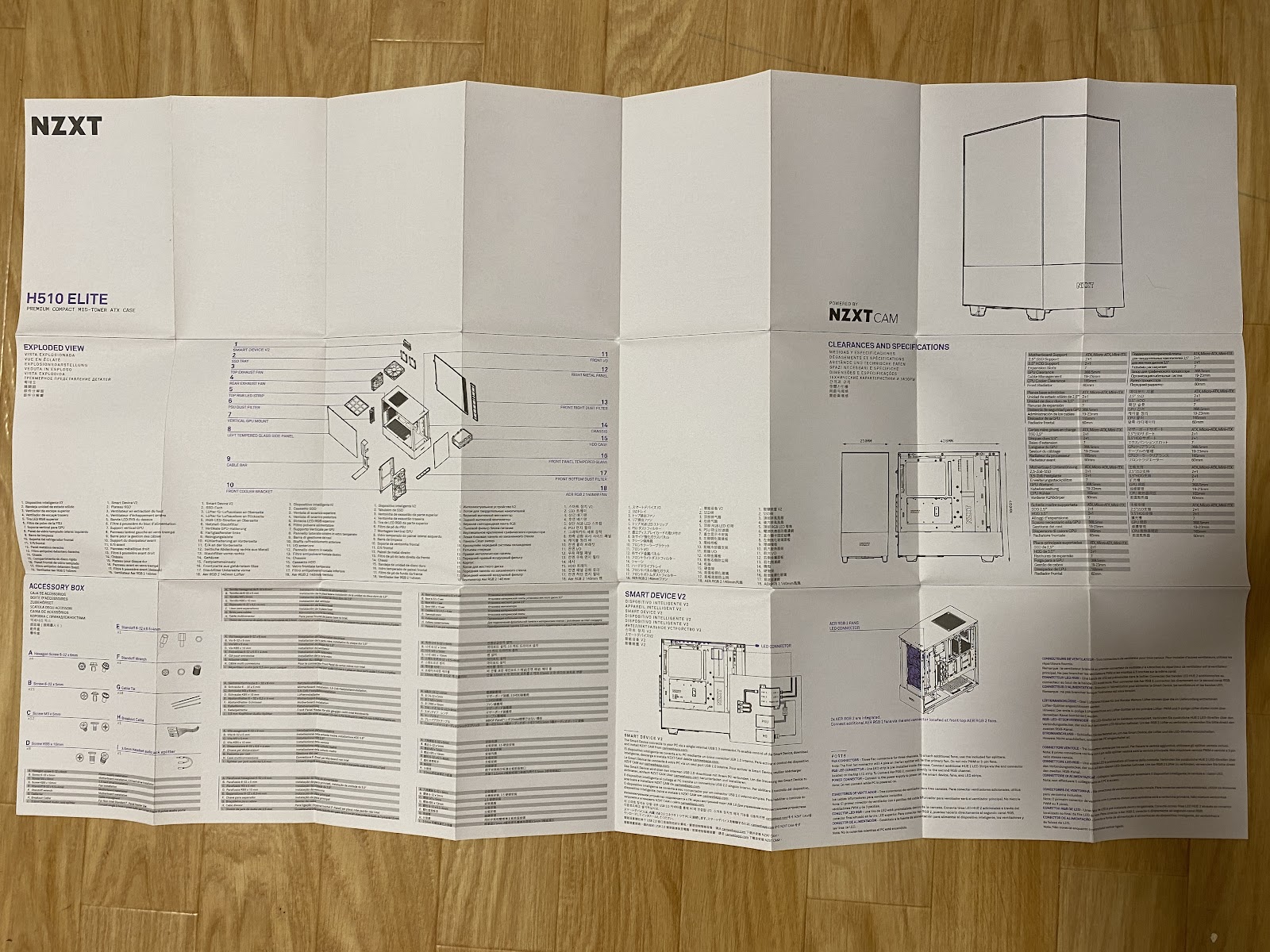
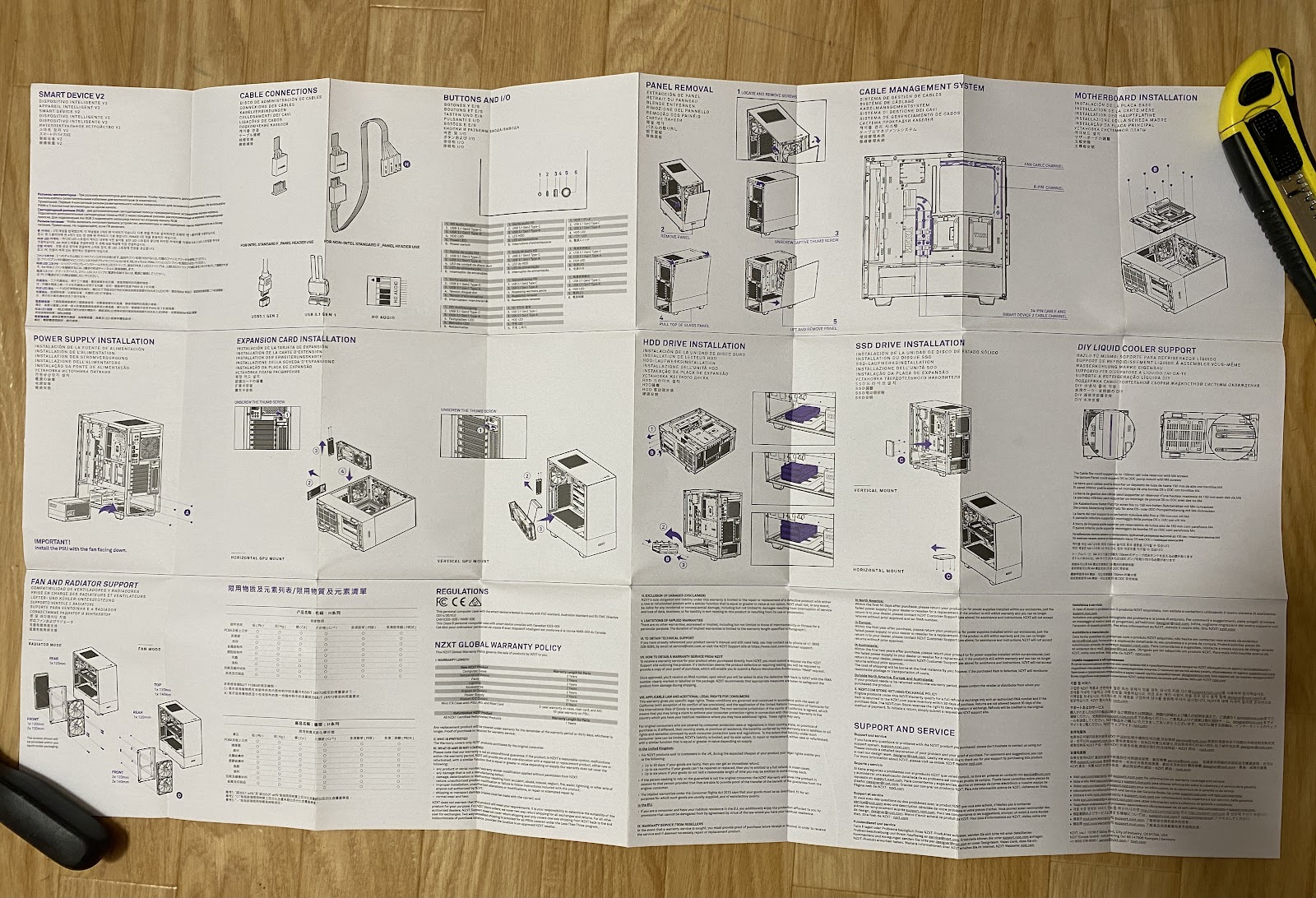

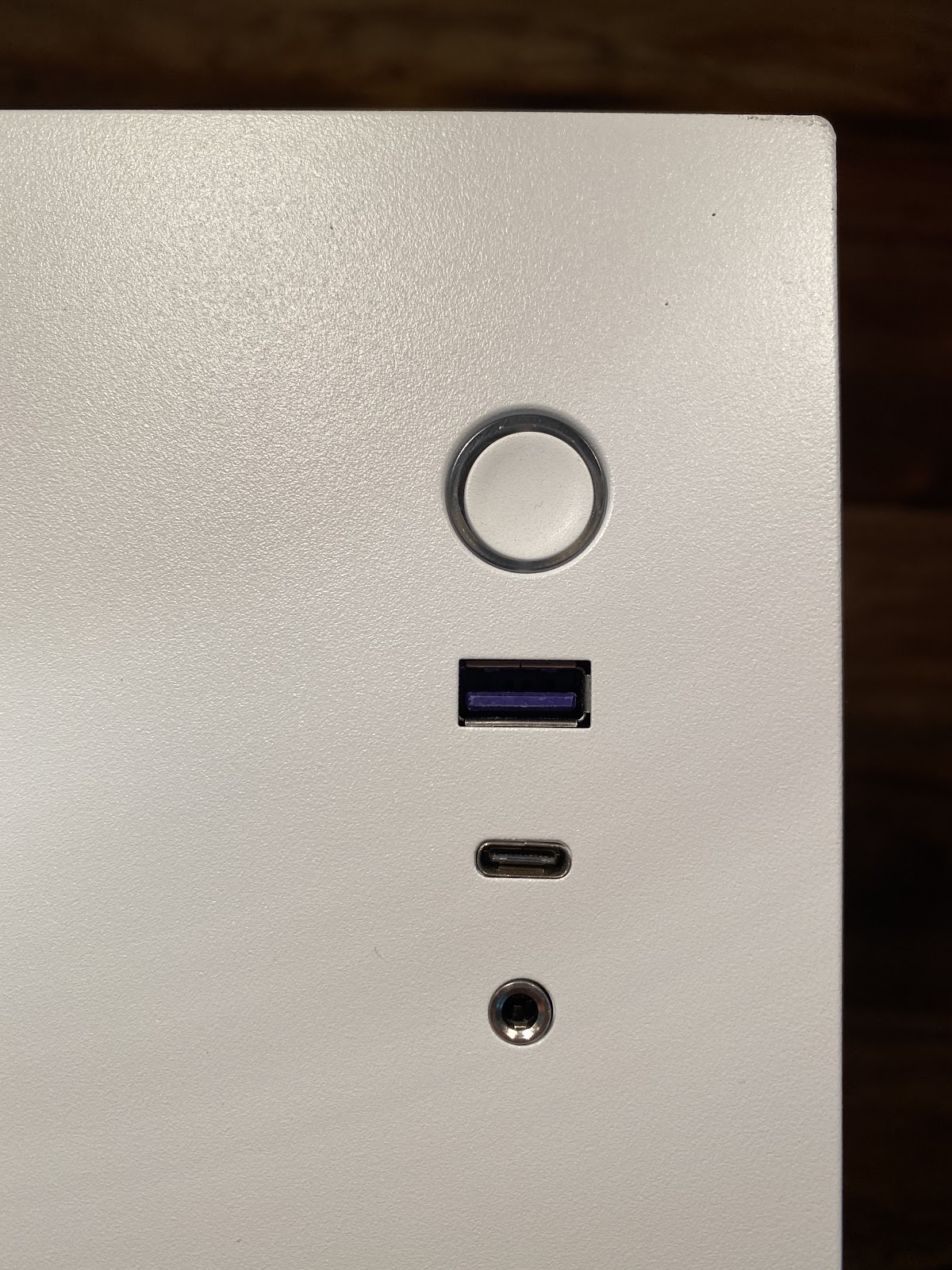
Die linke Seite besteht aus dem abnehmbaren Glas sowie einem unteren weißen Blech, die rechte Seite aus einem weißen Stahlblech mit perforiertem Streifen für die Frischluftzufuhr der Frontlüfter.
An der Unterseite befinden sich ein Staubfilter direkt unter dem Netzteil sowie die 4 Schrauben für den Festplatten-Schacht für 3 Festplatten.



Zum Entfernen der Seitenscheibe musste lediglich eine Rändelschraube gelöst werden. Keine Sorge, auch mit gelöster Schraube sitzt das Fenster weiter fest an seinem Platz, da die seitliche, am Fenster befestigte Stahlplatte hinter einer Erhöhung einrastet und zwei weitere Haltevorrichtung vorhanden sind.


Im Innenraum befindet sich eines der typischen NZXT Design-Elemente: die vertikale Kabelabdeckung, die sich in alle Gehäuse der H-Reihe befindet und immer in der gewählten Gehäuse-Farbe lackiert und definitiv ein Eyecatcher ist. Am oberen Rahmen versteckt findet man den RGB LED Streifen sowie ein 4-Pin 12V Kabel für weitere RGB-Elemente.
Die Unterseite besteht aus einem perforiertem PSU Cover mit einer Aussparung für diverse Kabel, bspw. die GPU-Netzkabel.
Der beim Unboxing gewonnene Ersteindruck bestätigt sich, je mehr man das Gehäuse inspiziert. Grate oder anderweitig unschöne Merkmale sind nicht vorhanden, alles ist abgerundet und lackiert. Einzig die teilweise zu stark lackierten Schrauben, die bereits im Forum erwähnt wurden (@Vantim), kann ich bestätigen. Einen großen Kritikpunkt stellt dies jedoch nicht dar, denn all diese Schrauben ließen sich problemlos mit etwas mehr Druck und einem Schraubenzieher lösen. Generell ist alles am Gehäuse verschraubt, anderweitige Befestigungslösung sind zwar vorhanden - bspw. für die 2,5” Festplatten auf der Rückseite - werden letztlich aber auch verschraubt.
Wie bereits erwähnt sind vier Lüfter vorinstalliert. Die beiden AER RGB 2 140 Lüfter sind an der abnehmbaren Kühlerhalterung befestigt, welche lediglich durch zwei Schrauben an an der Front montiert wird. Folgende Möglichkeiten sind für die Kühlung vorhanden:
Das Gehäuse bietet Platz für Mini-ITX, MicroATX, ATX Mainboards sowie Grafikkarten mit einer Gesamtlänge von bis zu 368,6mm (313,6mm mit verbautem Frontradiator).
Mit der vertikal verbauten ASUS RTX 2070S und der AiO X63 ist dennoch ausreichend Platz für gutes Kabelmanagement.
Doch wer statt AiO oder Air Cooling auf Custom Loops setzt, sollte dennoch genug Möglichkeiten haben, die Pumpe und Tubes unterzubringen. Bei einer vertikal verbauten GPU würde ich die Pumpe ebenso vertikal am Radiator anbringen, bei horizontaler GPU wäre darunter ausreichend Platz.
Für Festplatten finden sich mehrere Plätze im H510 Elite. Direkt hinter dem Mainboard gibt es 2 Halterungen für 2,5” Festplatten, diese könnte man aber ebenso vorne im Gehäuse unterbringen. Weiterhin gibt es den bereits erwähnten Schacht für bis zu 3 Festplatten (3,5” bzw. 2,5” mit Einbaurahmen) direkt hinter dem Netzteil.
Das NZXT Smart Device ist auf der Rückseite oberhalb zwischen dem Mainboard und den Frontlüftern vormontiert sowie mit allen Lüftern und dem LED Streifen verbunden.
Es weist 3 Anschlüsse für Lüfter sowie 2 Anschlüsse für LED Komponenten auf. Dank dem Daisy Chain Prinzip können dabei bis zu 5 Lüfter miteinander verbunden und an einem einzigen LED Steckplatz des Smart Device angeschlossen werden.
Generell sind bereits alle Kabel sauber verlegt und das H510 Elite glänzt mit außerordentlich gut durchdachtem Kabelmanagement.

Zu Beginn habe ich mit dem Einbau des Mainboards begonnen. Da ich die beiden schwarzen Gehäuselüfter gegen AER RGBs tauschen wollte, habe ich diese demontiert. Für den Einbau wäre dies aber nicht zwingend notwendig gewesen, da alle Bereiche auch so problemlos erreichbar waren.
Anschließend wurde das Netzteil verbaut und der Festplattenschacht entfernt, da ich diesen nicht benötigte und lieber mehr freien Platz für die Kabel haben wollte. Gerade durch die Verlängerungen des weißen Kabelsets stauen sich dann doch mehr Kabel im unteren Bereich. Jetzt musste nur noch die Festplatte angeschlossen und alle weiteren Kabel verlegt werden.
Dank dem bereits erwähnten unzähligen Möglichkeiten der Kabelführung sowie Aussparungen für Kabelbinder kommen auch penible Ordnungsfetischisten voll auf ihre Kosten. Sowohl für das 24-polige Mainpower als auch für das 4- bzw. 8-poligen CPU Netzkabel gibt es links und rechts neben dem Mainboard separate Führungskanäle. Weiterhin gibt es noch eine Führungslinie zwischen den Frontlüftern und der vertikalen Kabelabdeckung. Da das 24 polige Cablemod Netzkabel nicht in die dafür vorgesehene Führungsschiene gepasst hat, habe ich in direkt hinter der weißen Kabelabdeckung befestigt.
Für den Test wurde die GPU vertikal verbaut, einen horizontalen Einbau habe ich mir dann tatsächlich gespart. Im nächsten Abschnitt findet ihr den Grund dafür.
Die restlichen Kabel konnten dank dem exzellenten Kabelmanagement und breiten Aussparungen direkt über dem PSU-Cover problemlos verlegt und angeschlossen werden.
Gerade die mitgeliefert und angebrachten NZXT Klettbänder waren sehr hilfreich, da ich während des Einbaus die Kabel in den mittigen Schienen oft gelöst und erneut fixiert habe.
Während mit dem Ryzen 7 3800X noch alles im grünen Bereich ist, könnte ein ca. 10°C wärmerer Ryzen 7 5800X schon im Idle eine höhere Lüfterkurve benötigen.
An dieser Stelle muss natürlich erwähnt werden, dass gerade die Ryzen-Prozessoren ein eigenes Wärmeverhalten habe und von vornherein höhere Temperaturen als Intel-CPUs haben.
Um Staub im Gehäuse zu vermeiden, habe ich die Frontlüfter immer mit 5-10% höheren Drehzahlen als die Hinteren laufen lassen, um so einen kleinen Überdruck zu erzeugen.
Unter Verwendung eines Headsets sind höhere Drehzahlen natürlich problemlos möglich.
Bei uns steht das NZXT H510 aber mitten im Wohnzimmer und gerade die anderen Familienmitglieder sind sehr geräuschempfindlich, daher wurde sehr viel Wert auf einen quasi lautlosen Betrieb gelegt, was dankt der umfassenden Einstellungsmöglichkeiten in der NZXT CAM Software problemlos möglich war.
Die Temperaturen der GPU schwankten ebenso von 35°C im Idle bis hin zu maximal 75°C im leisen Betrieb. Beim Einbau hatte ich erst etwas bedenken, weil mir der Abstand zwischen seitlicher Glasscheibe und GPU etwas knapp vorkam, der Kühlung hat dies aber nicht geschadet.
Da ich mit den Werten absolut zufrieden war und die Optik einer vertikal verbauten GPU schlicht unschlagbar ist, habe ich die GPU gleich so verbaut gelassen.
Für den Test habe ich die Drehzahlen auch mal auf 50%, 75% und 100% erhöht. Im Ergebnis konnte ich so die Temperaturen um 5-10°C senken, aber dafür wurden die Lüfter auch unangenehm laut.
Erwartungsgemäß nimmt man die hinteren Lüfter wesentlicher stärker als die Frontlüfter wahr, daher bietet es sich insbesondere da an, eine individuelle Lüfterkurve zu erstellen.
Unter dem Reiter Beleuchtung lassen sich alle RGB Komponenten mit einen Vielzahl an Möglichkeiten einstellen. Neben statischen Farben, verschiedenen Modi, wie bspw. Regenbogen oder Verläufen, kann die Beleuchtung auch farblich die CPU/GPU Temperaturen darstellen oder zum Takt der Musik leuchten. Hier sind wirklich keine Grenzen gesetzt.
Im Abschnitt Kühlung findet man die Konfiguration der Lüfter und ggf. Pumpen. Neben vordefinierten Profilen (silent, performance, fixed) kann man auch individuelle Kurven im Abhängigkeit zur CPU/GPU Temperatur erstellen. Dies habe ich umfassend getestet und den mich für optimalen Mix aus Kühlung und lautlosem Betrieb gefunden.
Ein äußerst interessantes Feature ist das in-game-Monitoring, der sogenannte Mini Mode. Über das Chart-Icon (direkt neben dem Minimieren-Button) wird ein Overlay in den oberen linken Bildschirmrand eingeblendet, das bspw. die Auslastung und Temperaturen der CPU/GPU sowie FPS zeigt. Es bietet verschiedene Einstellungsmöglichkeiten, wie die Größe, Farbe und Transparenz des Overlaufs oder welche Informationen angezeigt werden sollen.
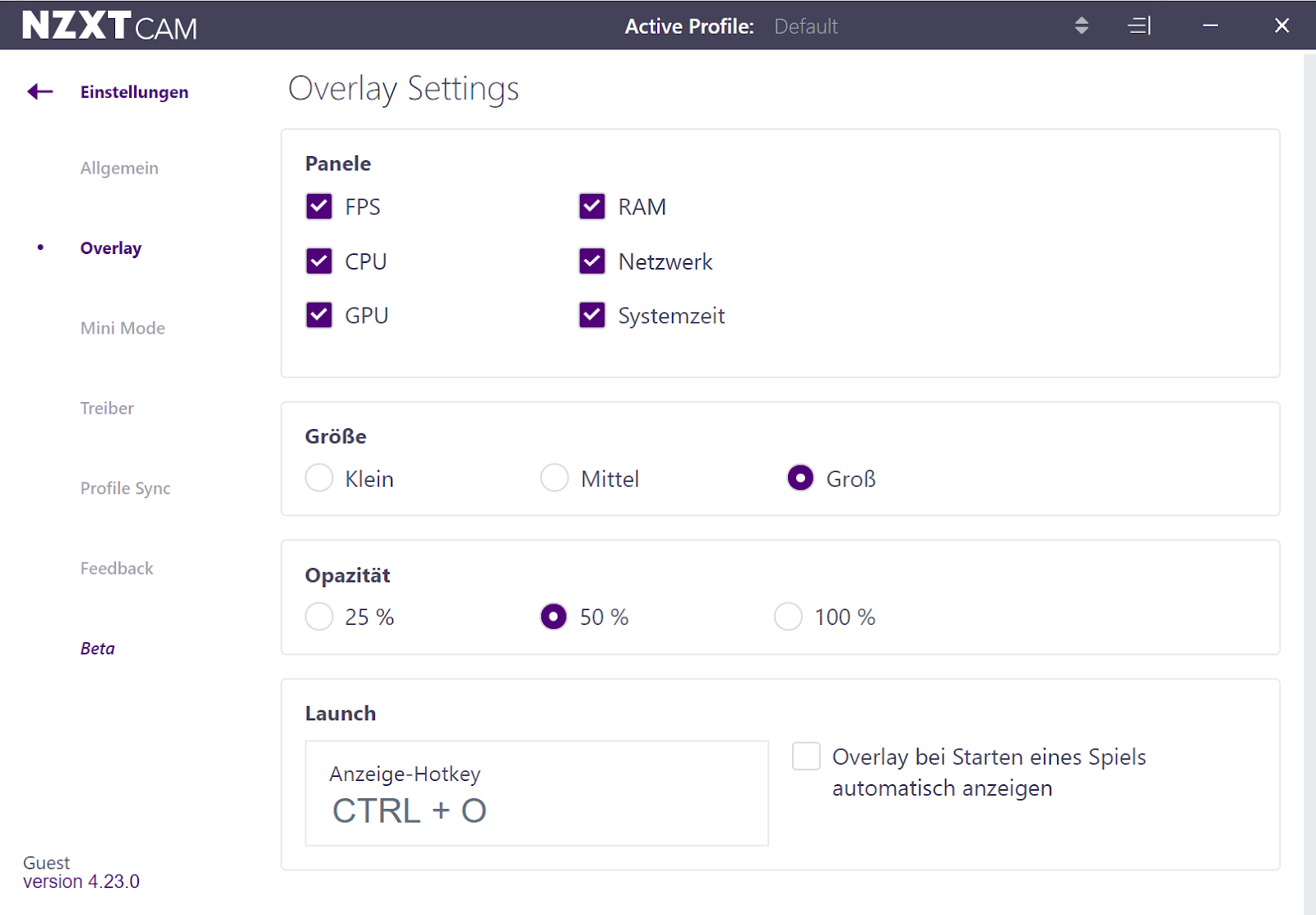
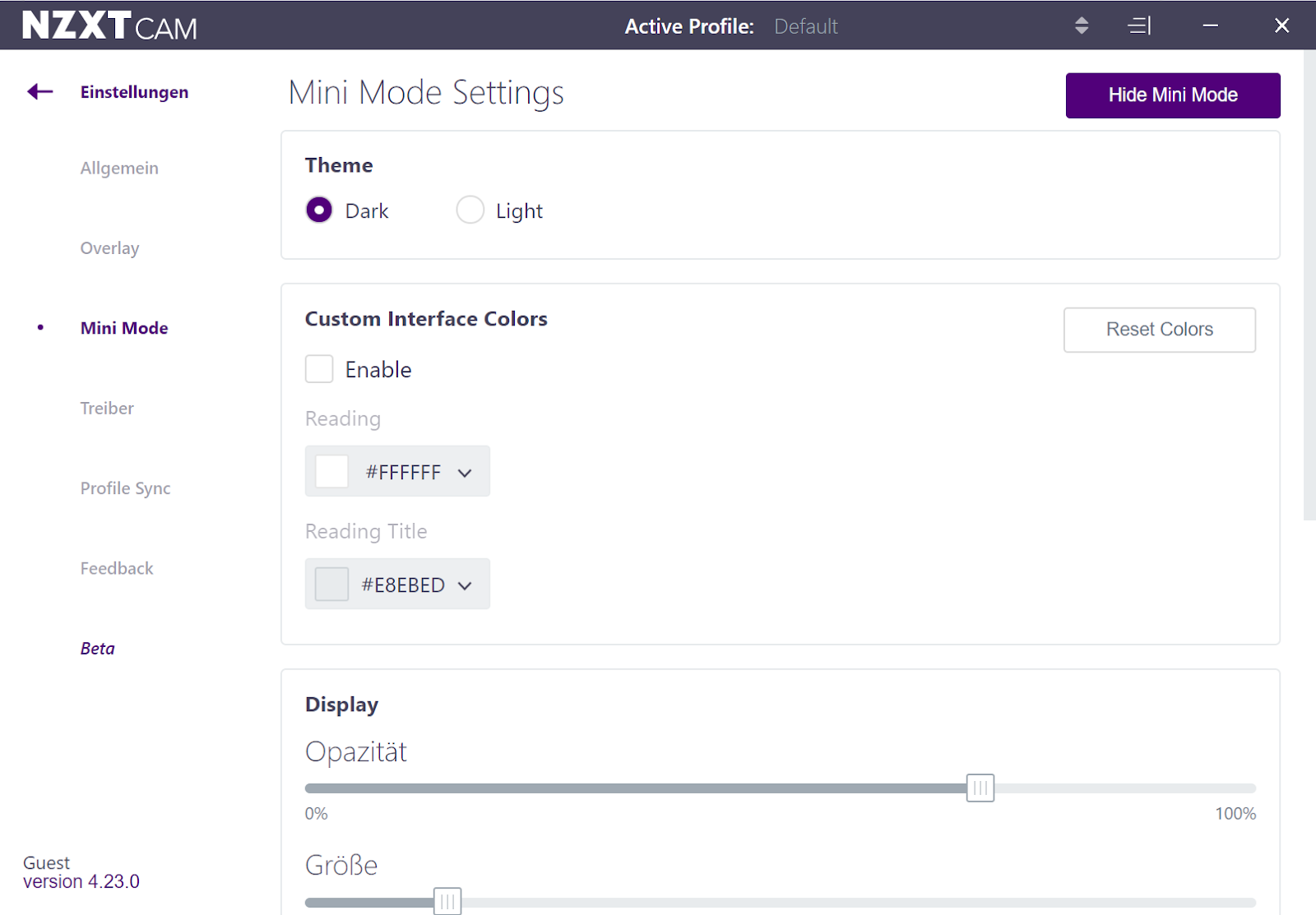
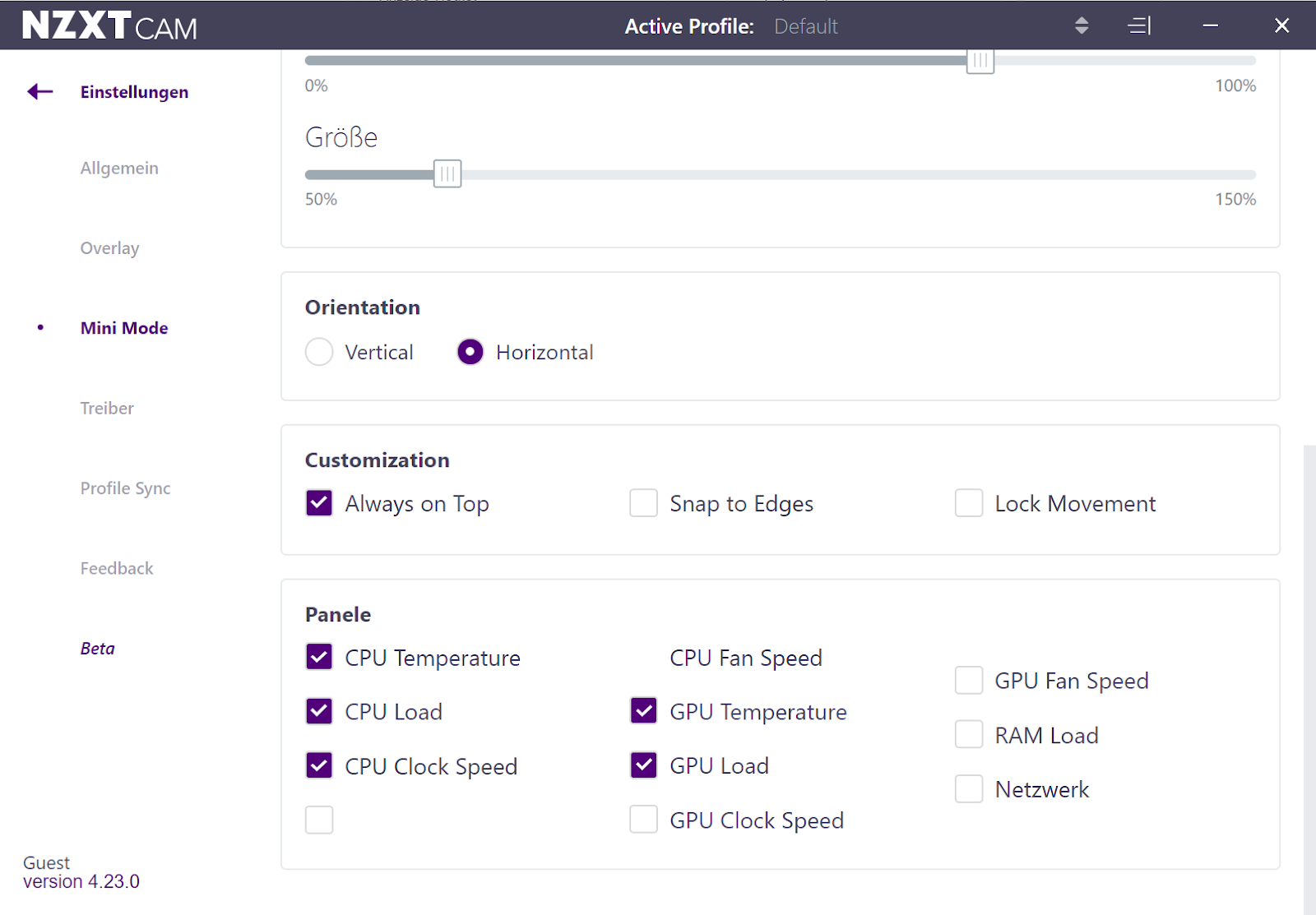
Weiterhin können mit der CAM Software die Systemspezifikationen ausgelesen, die Spieldauer ausgewertet, das Netzteil gesteuert und sogar die GPU übertaktet werden. Wenn ihr euch bei NZXT registriert und in der Software anmeldet, werden eure Profile gespeichert.
Ebenso verfügt die Software über einen Dark Mode.
Wie alle NZXT Gehäuse glänzt es mit vielen Möglichkeiten für ein perfektes Kabelmanagement, ebenso lässt sich nahezu jede Hardware darin verbauen.
Ein lautloser Betrieb ist ebenso möglich, hierbei muss man dann aber ggf. kleinere Abstriche hinsichtlich der Temperaturen machen.
Ein enormer Pluspunkt ist die CAM Software. Die gebotenen Möglichkeiten zur Steuerung, Beleuchtungen und Auswertungen gepaart mit einem ebenso ansehnlichen und intelligent aufgebauten UI machen es quasi zur Pflichtsoftware. Selbst ohne NZXT Gehäuse würde ich die Software installieren.
Das Platzangebot ist auch mehr als ausreichend, selbst eine Custom Loop ist möglich.
Insgesamt kann ich eine klare Empfehlung aussprechen.
da ich zu einem der drei glücklichen Tester (@serkon142, @PapeThePope) des NZXT H510 Elite gehöre, könnt ihr nun hier meinen Test lesen.
Unboxing, Verpackung & Lieferumfang:
Als letzter der drei Tester erhielt ich das Gehäuse via DHL. Trotz des erkennbaren Inhalts hielt es den DHL-Boten nicht davon ab, ziemlich unsachgemäß damit umzugehen. Es kam aber dankt der guten Verpackung alles heil an.Das Gehäuse wurde ohne weitere, äußere und unnötige Verpackung in einem stilvoll gestalteten, weiß/lila-farbenen Karton geliefert und innen von zwei Styropor-Platten umschlossen. Durch die passgenaue Form des Verpackungsmaterials ist jegliche Bewegung des Towers in der Verpackung ausgeschlossen sowie ein ausreichender Schutz vor Stößen gewährleistet.
Die Vorderseite der Verpackung zeigt das eigentliche Gehäuse, die Produktbezeichnung H510 Elite sowie das NZXT Logo, auf der Rückseite ist das Gehäuse in Originalgröße abgebildet. Auf den lilafarbenen Seiten befinden sich die technischen Daten und Features.
Der Ersteindruck direkt nach dem Auspacken ist sehr vielversprechend, denn das Gehäuse wirkt durch die Vollstrahlkonstruktion sowie dem gehärtetem Glas sehr hochwertig, schlicht und elegant. Der Eindruck verstärkte sich beim ersten Öffnen, denn ungesichertes Zubehör, Kabel oder Verpackungen sucht man vergebens. Der gesamte Lieferumfang wurde im unteren Bereich des Netzteils untergebracht.
Lieferumfang:
- 4x Sechskantschraube 6 - 32 x 6 mm (Netzteil)
- 21x Schraube 6 - 32 x 5 mm (Mainboard & 3,5” Festplatte)
- 12x Schraube M3 x 5 mm (2,5” Festplatte)
- 8x Schraube KB5 x 10 mm (Lüfter)
- 1x Abstandhalter-Schlüssel
- 1x Abstandhalter 6 - 32 x 6,5 + 4 mm
- 10x Kabelbinder
- 1x Y-Audiokabel
Bei dem NZXT H510 Elite waren bereits 4 Gehäuselüfter vorinstalliert. Hinter dem Frontglas befinden sich 2 140’er AER RGB 2 Lüfter, an der Oberseite ein AER F140 sowie ein AER F120 an der Rückseite. Alle Lüfter sowie der ebenfalls zum Lieferumfang gehörende LED Strip sind bereits am NZXT Smart Device 2 angeschlossen, so dass man diese gleich out-of-the-box nutzen kann.
Design, Verarbeitung und Layout:
Das Design des NZXT H510 lässt sich am treffendsten mit schlicht und elegant beschreiben. Es ist ausschließlich in den zwei Akzentfarben schwarz und weiß verfügbar. Die Front besteht aus gehärtetem Glas sowie einem unteren weißen Blech mit einem beleuchteten weißen NZXT Logo. Auf der Oberseite befindet sich das I/O – Panel mit 1x USB 3.1 Gen 1, 1x USB 3.1 Typ-C, 1x Audio/Mic sowie die HDD-LED sowie ein perforierter Bereich für den 120’er bzw. 140’er Lüfter.Die linke Seite besteht aus dem abnehmbaren Glas sowie einem unteren weißen Blech, die rechte Seite aus einem weißen Stahlblech mit perforiertem Streifen für die Frischluftzufuhr der Frontlüfter.
An der Unterseite befinden sich ein Staubfilter direkt unter dem Netzteil sowie die 4 Schrauben für den Festplatten-Schacht für 3 Festplatten.
Zum Entfernen der Seitenscheibe musste lediglich eine Rändelschraube gelöst werden. Keine Sorge, auch mit gelöster Schraube sitzt das Fenster weiter fest an seinem Platz, da die seitliche, am Fenster befestigte Stahlplatte hinter einer Erhöhung einrastet und zwei weitere Haltevorrichtung vorhanden sind.
Im Innenraum befindet sich eines der typischen NZXT Design-Elemente: die vertikale Kabelabdeckung, die sich in alle Gehäuse der H-Reihe befindet und immer in der gewählten Gehäuse-Farbe lackiert und definitiv ein Eyecatcher ist. Am oberen Rahmen versteckt findet man den RGB LED Streifen sowie ein 4-Pin 12V Kabel für weitere RGB-Elemente.
Die Unterseite besteht aus einem perforiertem PSU Cover mit einer Aussparung für diverse Kabel, bspw. die GPU-Netzkabel.
Der beim Unboxing gewonnene Ersteindruck bestätigt sich, je mehr man das Gehäuse inspiziert. Grate oder anderweitig unschöne Merkmale sind nicht vorhanden, alles ist abgerundet und lackiert. Einzig die teilweise zu stark lackierten Schrauben, die bereits im Forum erwähnt wurden (@Vantim), kann ich bestätigen. Einen großen Kritikpunkt stellt dies jedoch nicht dar, denn all diese Schrauben ließen sich problemlos mit etwas mehr Druck und einem Schraubenzieher lösen. Generell ist alles am Gehäuse verschraubt, anderweitige Befestigungslösung sind zwar vorhanden - bspw. für die 2,5” Festplatten auf der Rückseite - werden letztlich aber auch verschraubt.
Wie bereits erwähnt sind vier Lüfter vorinstalliert. Die beiden AER RGB 2 140 Lüfter sind an der abnehmbaren Kühlerhalterung befestigt, welche lediglich durch zwei Schrauben an an der Front montiert wird. Folgende Möglichkeiten sind für die Kühlung vorhanden:
- Front: 2x 120mm / 2x 140mm Lüfter + dazu passender Radiator
- Oberseite: 1x 120mm / 1x 140mm Lüfter
- Rückseite: 1x 120mm
Das Gehäuse bietet Platz für Mini-ITX, MicroATX, ATX Mainboards sowie Grafikkarten mit einer Gesamtlänge von bis zu 368,6mm (313,6mm mit verbautem Frontradiator).
Mit der vertikal verbauten ASUS RTX 2070S und der AiO X63 ist dennoch ausreichend Platz für gutes Kabelmanagement.
Doch wer statt AiO oder Air Cooling auf Custom Loops setzt, sollte dennoch genug Möglichkeiten haben, die Pumpe und Tubes unterzubringen. Bei einer vertikal verbauten GPU würde ich die Pumpe ebenso vertikal am Radiator anbringen, bei horizontaler GPU wäre darunter ausreichend Platz.
Für Festplatten finden sich mehrere Plätze im H510 Elite. Direkt hinter dem Mainboard gibt es 2 Halterungen für 2,5” Festplatten, diese könnte man aber ebenso vorne im Gehäuse unterbringen. Weiterhin gibt es den bereits erwähnten Schacht für bis zu 3 Festplatten (3,5” bzw. 2,5” mit Einbaurahmen) direkt hinter dem Netzteil.
Das NZXT Smart Device ist auf der Rückseite oberhalb zwischen dem Mainboard und den Frontlüftern vormontiert sowie mit allen Lüftern und dem LED Streifen verbunden.
Es weist 3 Anschlüsse für Lüfter sowie 2 Anschlüsse für LED Komponenten auf. Dank dem Daisy Chain Prinzip können dabei bis zu 5 Lüfter miteinander verbunden und an einem einzigen LED Steckplatz des Smart Device angeschlossen werden.
Generell sind bereits alle Kabel sauber verlegt und das H510 Elite glänzt mit außerordentlich gut durchdachtem Kabelmanagement.
Einbau:
Für den Test wird folgendes Testsystem verwendet:- CPU: Ryzen 5 3800X
- GPU: ASUS STRIX RTX 2070 Super
- Mainboard: ASUS ROG Crosshair VI Hero
- Ram: 4 x 8 GB Corsair Vengeance RGB Pro 3200 MHz
- Netzteil: be quiet! Pure Power 11 600W
- SSD: Corsair Force MP510 1920 GB + Samsung 860 Pro 256 GB
- NZXT AiO
- Kabel: Kabelmanagement Set von CableMod in weiß
Zu Beginn habe ich mit dem Einbau des Mainboards begonnen. Da ich die beiden schwarzen Gehäuselüfter gegen AER RGBs tauschen wollte, habe ich diese demontiert. Für den Einbau wäre dies aber nicht zwingend notwendig gewesen, da alle Bereiche auch so problemlos erreichbar waren.
Anschließend wurde das Netzteil verbaut und der Festplattenschacht entfernt, da ich diesen nicht benötigte und lieber mehr freien Platz für die Kabel haben wollte. Gerade durch die Verlängerungen des weißen Kabelsets stauen sich dann doch mehr Kabel im unteren Bereich. Jetzt musste nur noch die Festplatte angeschlossen und alle weiteren Kabel verlegt werden.
Dank dem bereits erwähnten unzähligen Möglichkeiten der Kabelführung sowie Aussparungen für Kabelbinder kommen auch penible Ordnungsfetischisten voll auf ihre Kosten. Sowohl für das 24-polige Mainpower als auch für das 4- bzw. 8-poligen CPU Netzkabel gibt es links und rechts neben dem Mainboard separate Führungskanäle. Weiterhin gibt es noch eine Führungslinie zwischen den Frontlüftern und der vertikalen Kabelabdeckung. Da das 24 polige Cablemod Netzkabel nicht in die dafür vorgesehene Führungsschiene gepasst hat, habe ich in direkt hinter der weißen Kabelabdeckung befestigt.
Für den Test wurde die GPU vertikal verbaut, einen horizontalen Einbau habe ich mir dann tatsächlich gespart. Im nächsten Abschnitt findet ihr den Grund dafür.
Die restlichen Kabel konnten dank dem exzellenten Kabelmanagement und breiten Aussparungen direkt über dem PSU-Cover problemlos verlegt und angeschlossen werden.
Gerade die mitgeliefert und angebrachten NZXT Klettbänder waren sehr hilfreich, da ich während des Einbaus die Kabel in den mittigen Schienen oft gelöst und erneut fixiert habe.
Performance:
In diversen Foren liest man, dass das NZXT H510 Elite den Ruf hätte, eine Sauna zu sein. Dies kann ich definitiv nicht bestätigen. Der Ryzen kommt im Idle auf Temperaturen zwischen 40-45°C, während des Spielens mit diversen aktuellen Titeln (Resident Evil 8, No Mans Sky, Metro) kam ich auf Temperaturen zwischen 60 bis maximal 80°C. Hierbei habe ich eine benutzerdefinierte Lüfterkurve verwendet, die erst ab 70°C die Lüfter-Drehzahl von 25% auf maximal 40% anhebt. Erst ab einer Temperatur von 85°C hätte ich die Drehzahl schrittweise auf 100% erhöht, dieser Fall ist aber nie eingetreten.Während mit dem Ryzen 7 3800X noch alles im grünen Bereich ist, könnte ein ca. 10°C wärmerer Ryzen 7 5800X schon im Idle eine höhere Lüfterkurve benötigen.
An dieser Stelle muss natürlich erwähnt werden, dass gerade die Ryzen-Prozessoren ein eigenes Wärmeverhalten habe und von vornherein höhere Temperaturen als Intel-CPUs haben.
Um Staub im Gehäuse zu vermeiden, habe ich die Frontlüfter immer mit 5-10% höheren Drehzahlen als die Hinteren laufen lassen, um so einen kleinen Überdruck zu erzeugen.
Unter Verwendung eines Headsets sind höhere Drehzahlen natürlich problemlos möglich.
Bei uns steht das NZXT H510 aber mitten im Wohnzimmer und gerade die anderen Familienmitglieder sind sehr geräuschempfindlich, daher wurde sehr viel Wert auf einen quasi lautlosen Betrieb gelegt, was dankt der umfassenden Einstellungsmöglichkeiten in der NZXT CAM Software problemlos möglich war.
Die Temperaturen der GPU schwankten ebenso von 35°C im Idle bis hin zu maximal 75°C im leisen Betrieb. Beim Einbau hatte ich erst etwas bedenken, weil mir der Abstand zwischen seitlicher Glasscheibe und GPU etwas knapp vorkam, der Kühlung hat dies aber nicht geschadet.
Da ich mit den Werten absolut zufrieden war und die Optik einer vertikal verbauten GPU schlicht unschlagbar ist, habe ich die GPU gleich so verbaut gelassen.
Für den Test habe ich die Drehzahlen auch mal auf 50%, 75% und 100% erhöht. Im Ergebnis konnte ich so die Temperaturen um 5-10°C senken, aber dafür wurden die Lüfter auch unangenehm laut.
Erwartungsgemäß nimmt man die hinteren Lüfter wesentlicher stärker als die Frontlüfter wahr, daher bietet es sich insbesondere da an, eine individuelle Lüfterkurve zu erstellen.
Software:
Für das NZXT Smart Device wird die Software NZXT Cam zwingend benötigt. Damit lässt sich die Hardware überwachen und steuern. Auf der Startseite “PC Monitoring” sieht man verschiedene Informationen der einzelnen Komponenten, bspw. die Auslastung, Taktfrequenz und Temperatur der CPU und GPU, die Belegung des Arbeitsspeichers und der Festplatten oder die Prozesse mit der größten Auslastung.Unter dem Reiter Beleuchtung lassen sich alle RGB Komponenten mit einen Vielzahl an Möglichkeiten einstellen. Neben statischen Farben, verschiedenen Modi, wie bspw. Regenbogen oder Verläufen, kann die Beleuchtung auch farblich die CPU/GPU Temperaturen darstellen oder zum Takt der Musik leuchten. Hier sind wirklich keine Grenzen gesetzt.
Im Abschnitt Kühlung findet man die Konfiguration der Lüfter und ggf. Pumpen. Neben vordefinierten Profilen (silent, performance, fixed) kann man auch individuelle Kurven im Abhängigkeit zur CPU/GPU Temperatur erstellen. Dies habe ich umfassend getestet und den mich für optimalen Mix aus Kühlung und lautlosem Betrieb gefunden.
Ein äußerst interessantes Feature ist das in-game-Monitoring, der sogenannte Mini Mode. Über das Chart-Icon (direkt neben dem Minimieren-Button) wird ein Overlay in den oberen linken Bildschirmrand eingeblendet, das bspw. die Auslastung und Temperaturen der CPU/GPU sowie FPS zeigt. Es bietet verschiedene Einstellungsmöglichkeiten, wie die Größe, Farbe und Transparenz des Overlaufs oder welche Informationen angezeigt werden sollen.
Weiterhin können mit der CAM Software die Systemspezifikationen ausgelesen, die Spieldauer ausgewertet, das Netzteil gesteuert und sogar die GPU übertaktet werden. Wenn ihr euch bei NZXT registriert und in der Software anmeldet, werden eure Profile gespeichert.
Ebenso verfügt die Software über einen Dark Mode.
Fazit:
Zusammenfassend kann man sagen, dass das NZXT H510 Elite zu einem der schönsten Gehäuse auf dem Markt gehört. Es ist schlicht, elegant und wird gerade durch die Kombination des gehärteten Glas und die AER RGB Lüfter richtig in Szene gesetzt.Wie alle NZXT Gehäuse glänzt es mit vielen Möglichkeiten für ein perfektes Kabelmanagement, ebenso lässt sich nahezu jede Hardware darin verbauen.
Ein lautloser Betrieb ist ebenso möglich, hierbei muss man dann aber ggf. kleinere Abstriche hinsichtlich der Temperaturen machen.
Ein enormer Pluspunkt ist die CAM Software. Die gebotenen Möglichkeiten zur Steuerung, Beleuchtungen und Auswertungen gepaart mit einem ebenso ansehnlichen und intelligent aufgebauten UI machen es quasi zur Pflichtsoftware. Selbst ohne NZXT Gehäuse würde ich die Software installieren.
Das Platzangebot ist auch mehr als ausreichend, selbst eine Custom Loop ist möglich.
Insgesamt kann ich eine klare Empfehlung aussprechen.
Zuletzt bearbeitet:
